- 公開日:
- 更新日:
Outlookでオフライン作業に関する情報まとめ
Outlook(インストール版)を使っている時、意図せずオフライン作業モードになってしまって困っている方はいらっしゃいませんか?オフライン作業モードはモバイルのWi-Fiルーターなどのデータ使用量を抑えたい時などには使えますが、普段ほとんどの人はオンラインでOutlookの作業をすることを好むでしょう。
本記事では、オフライン作業モードの意味、オフラインからオンライン作業モードにする方法、オフラインに関するトラブルと対処法について説明します。
Outlookのオフライン作業モードとは?
Outlookのオフライン作業モードとは、Outlookが電子メールサーバーに接続されていない状態を指します。 オフライン作業モードをオンライン作業モードにしないと、電子メールの送受信はできません。
オフライン作業モードは、例えばモバイルのWi-Fiルーターなどのデータ使用量を抑えたい時などに使うと有効です。
オフライン作業を解除してオンラインにする
ここでは、Outlook(インストール版)でオフライン作業モードを解除してオンライン作業モードにする方法について説明します。この手順を踏むには、Outlookを開く時にオンラインの状態である必要があります。
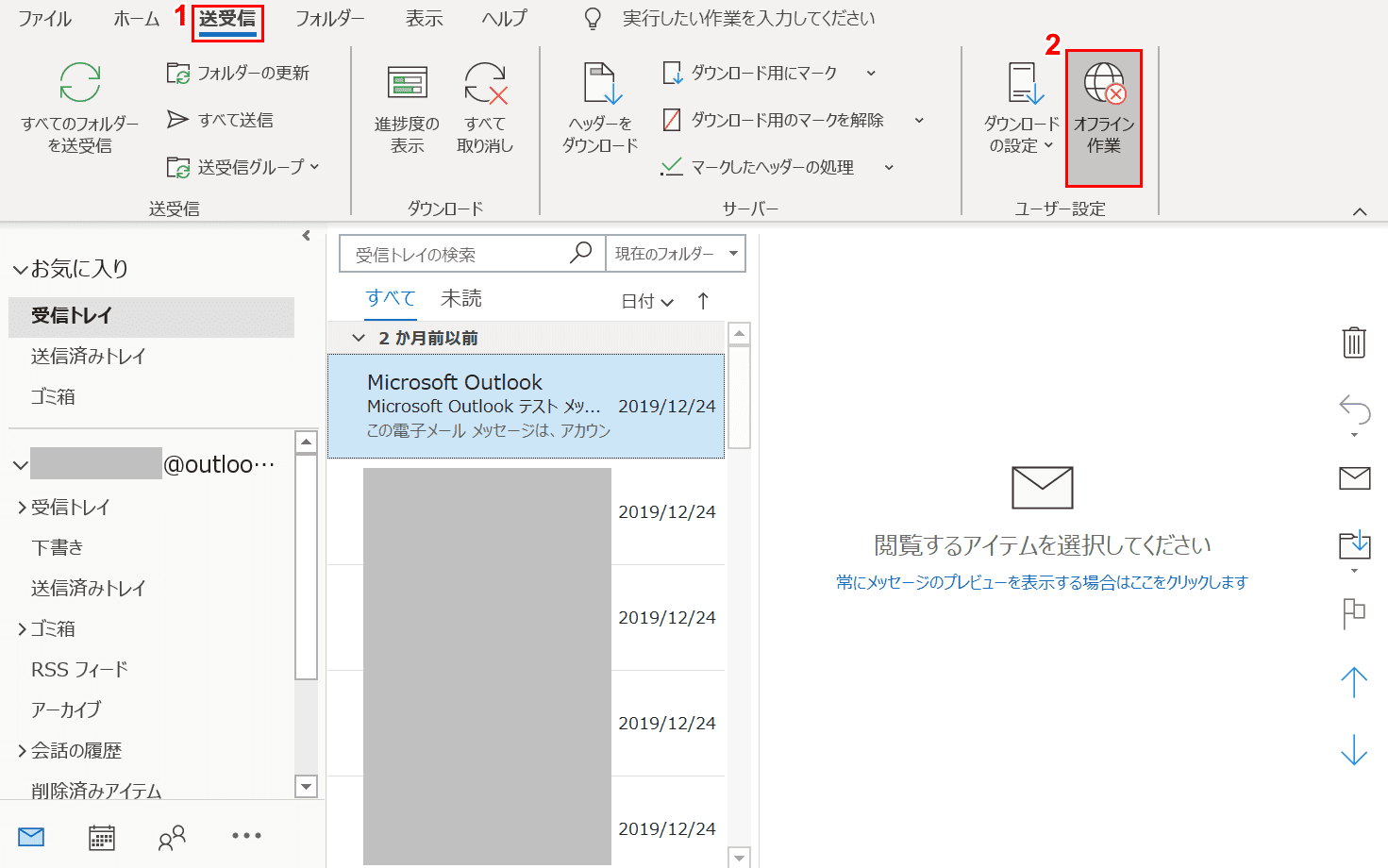
Outlook(インストール版)を開きます。①【送受信】タブ、②濃いグレーになっている【オフライン作業】のアイコンの順に選択します。
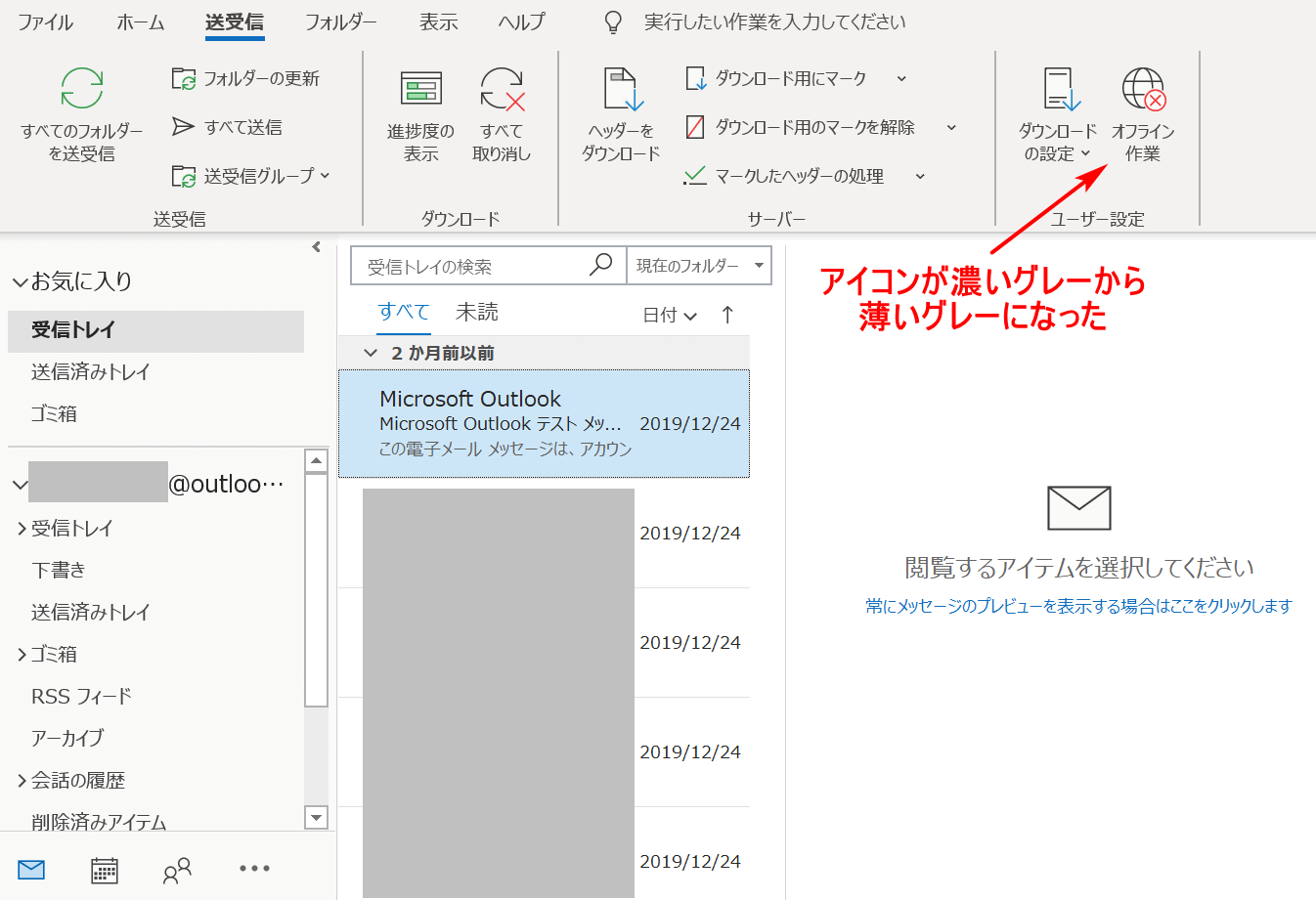
アイコンが濃いグレーから薄いグレーに変わりました。オフライン作業モードからオンライン作業モードに変更されました。
オフラインに関するトラブル
起動時にオフラインになる
Outlook(インストール版)起動時にオフラインになってしまう場合は、以下の方法をお試しください。
- Outlook(インストール版)を閉じる前に「オンライン作業」に設定する
- Office セーフ モードで起動してみる
- お使いのセキュリティ対策ソフトを一時的に無効にしてみる
オフラインが解除できない場合
はじめに、「予定された送受信を無効にする」にチェックマークが入っていないことを確認する方法について説明します。

Outlook(インストール版)を開きます。①【送受信】タブ、②【送受信グループ】の順に選択します。
③【予定された送受信グループ】にチェックマークが入っていれば、これを外します。
上記の方法でオフラインが解除できない場合は、以下の方法もお試しください。
- Outlook(インストール版)を閉じて再起動してみる
- Officeを再インストールする